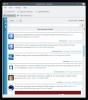Een back-up maken van een NextCloud Snap-installatie op Linux
Nextcloud is echt de software van de toekomst. Dankzij dit is het eenvoudiger dan ooit om je eigen gebruiksvriendelijke, Dropbox-achtige te laten draaien opslagoplossing op Linux. De installatie van de software is uiterst eenvoudig dankzij zaken als Snap-pakketten. Het is echter niet zo eenvoudig om een back-up te maken van een NextCloud Snap-installatie.
Opmerking: voordat u een Nextcloud-back-up maakt, moet u ervoor zorgen dat al uw bestanden zijn gesynchroniseerd. Tijdens het back-upproces wordt de NextCloud-module uitgeschakeld en worden alle services onderbroken voor alle gebruikers die erop zijn aangesloten.
Stop de server
Het maken van een back-up van Nextcloud, vooral de Snap-versie, vereist de opschorting van de serversoftware. Zonder de Nextcloud-server uit te schakelen, kunnen bepaalde bestanden mogelijk niet worden opgeslagen, kunnen er toestemmingsfouten optreden en kunnen zelfs gegevens verloren gaan.
Gelukkig is het opschorten van een draaiende Nextcloud-server net zo eenvoudig als het installeren ervan! Om de server te stoppen, open een terminal en verkrijg een rootshell met
zo of sudo -s. Gebruik dan de snap stop commando om alle Nextcloud-services te stoppen.zo -
of
sudo -s snap stop nextcloud
Het uitvoeren van de snap stop commando zal de SQL-database en andere actieve Nextcloud-services uitschakelen. Het zal ze niet verwijderen, dus maak je geen zorgen! Uw bestanden zijn veilig!
Maak een back-up van mappen
Nu de server tijdelijk is uitgeschakeld, is het veilig om een back-up van Nextcloud te maken. Voordat de back-up op de server kan beginnen, raden we echter aan een back-up van de te maken ~ / Nextcloud map voor elke gebruiker. Op deze manier hebben gebruikers, als er iets gebeurt met de serverback-up, nog steeds een duplicaat van hun gegevens.
Om een back-up van een Nextcloud-synchronisatiemap te maken, gaat u naar een Linux-pc die de synchronisatieserver gebruikt en opent u een terminal. Gebruik in de terminal de Teer commando om een archief van de ~ / Nextcloud map. Zorg ervoor dat u "gebruikersnaam" in de onderstaande opdracht vervangt door uw gebruikersnaam.
tar -zcvpf nextcloud-local-backup-gebruikersnaam.tar.gz ~ / Nexcloud
Afhankelijk van hoe groot ~ / Nextcloud is, het compressieproces kan even duren. Gebruik de. Wanneer het archiveringsproces is voltooid GPG commando om het archief te versleutelen (om veiligheidsredenen.)
gpg -c nextcloud-local-backup-gebruikersnaam.tar.gz rm nextcloud-local-backup-gebruikersnaam.tar.gz
GnuPG zal uitvoeren nextcloud-local-backup-gebruikersnaam.tar.gz.gpg.
Nadat GPG het coderingsproces heeft voltooid, plaatst u de gecodeerde back-up op een veilige plek.
Maak een back-up van Nextcloud
Een back-up maken van de Snap-versie van Nextcloud is veruit de gemakkelijkste, vergeleken met de traditionele Nextcloud-setup. Aangezien alles zich in de map Nextcloud Snap bevindt, is het niet nodig om SQL-databases te exporteren of te knoeien met individuele bestanden. In plaats daarvan kunnen gebruikers een volledige back-up van Nextcloud maken door een kopie te maken van twee afzonderlijke mappen.
De eerste map waarvan een back-up moet worden gemaakt in de Nextcloud Snap-directory, is de configuratiemap. Voer de naam uit om de naam van de Nextcloud-configuratiemap te bepalen lsblk en kijk waar het zich op het systeem bevindt. Vanaf het schrijven van dit artikel is de mount-map:
/var/lib/snapd/snap/nextcloud/7658

Maak een nieuwe back-upmap binnen /home/username/ met de mkdir commando en gebruik de cp commando om alles naar toe te kopiëren.
mkdir ~ / nextcloud-server-backup mkdir ~ / nextcloud-server-backup / config. sudo cp -rp / var / lib / snapd / snap / nextcloud / 7658 / * / home / gebruikersnaam / nextcloud-server-backup / config
Met de configuratiebestanden voor Nextcloud in de back-upmap, is het tijd om de gegevens op te slaan.
mkdir ~ / nextcloud-server-backup / data sudo cp -rp / var / snap / nextcloud / common / * / home / gebruikersnaam / nextcloud-server-backup / data
Comprimeer de back-up
Nu de back-up is voltooid, is het veilig om de back-up in een Tar-archief te comprimeren voor bewaring. Comprimeer in de terminal de gegevens in een TarGZ-archief met behulp van de teer commando.
Opmerking: zorg ervoor dat u voldoende schijfruimte hebt om deze te ondersteunen voordat u deze back-up comprimeert.
tar -zcvpf nextcloud-snap-server-backup.tar.gz ~ / nextcloud-server-backup
Afhankelijk van hoeveel gegevens er op Nextcloud staan, kan dit even duren. Wanneer de compressie is voltooid, kunt u de back-up verplaatsen naar een externe harde schijf of back-upbestandsserver.
Back-up versleutelen
De Nextcloud-server heeft een back-up, maar is niet veilig omdat deze niet is versleuteld. Om ervoor te zorgen dat de gegevens op uw Nextcloud-server veilig zijn voor afluisteren, codeert u deze met GnuPG.

Om de back-up te versleutelen, opent u een terminal en voert u de volgende opdracht uit:
gpg -c nextcloud-snap-server-backup.tar.gz
Net als de lokale back-up van Nextcloud, zal GPG een uitvoeren nextcloud-snap-server-backup.tar.gz.gpg het dossier. Dit bestand is versleuteld en veilig, dus u kunt het niet-versleutelde archief verwijderen:
rm nextcloud-snap-server-backup.tar.gz
Back-up terugzetten
Wilt u de back-up herstellen? Begin door nextcloud-snap-server-backup.tar.gz.gpg naar te verplaatsen /home/username/.
Decodeer vervolgens het archief met gpg:
gpg nextcloud-snap-server-backup.tar.gz.gpg
Pak het archief uit met teer.
tar -xvpf nextcloud-snap-server-backup.tar.gz
Installeer opnieuw voordat u probeert de back-up te herstellen (indien op een nieuw systeem).
sudo snap nextcloud installeren sudo snap stop nextcloud
Herstel de back-up met;
sudo cp -rpf / home / gebruikersnaam / nextcloud-server-backup / data / * / var / lib / snapd / snap / nextcloud / 7658 / sudo cp -rpf / home / gebruikersnaam / nextcloud-server-backup / config / * / var / snap / nextcloud / common /
Start ten slotte de Nextcloud-server met de snap start commando.
sudo snap start volgende cloud
Zoeken
Recente Berichten
Hoe te tweeten vanaf de Plasma-desktop met Choqok
Twitter is tegenwoordig behoorlijk populair en veel mensen gebruike...
Hoe Sega Master System-spellen op Linux te spelen
Het Sega Master-systeem is een 8-bit console voor videogames voor t...
Overstappen op de LTS-kernel in Arch Linux
Arch Linux is een baanbrekend besturingssysteem, dus updates worden...